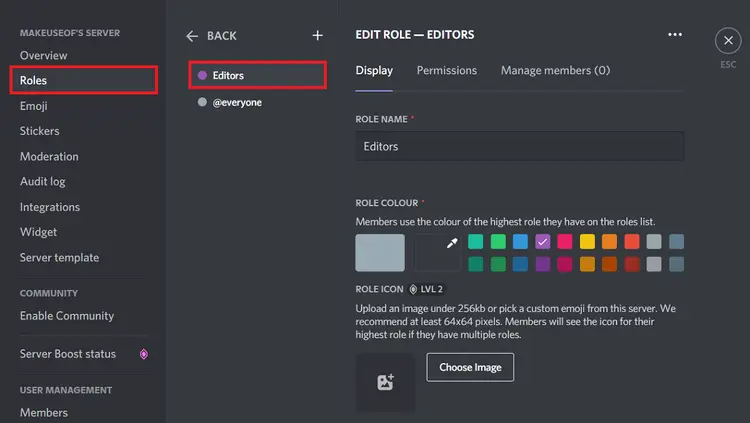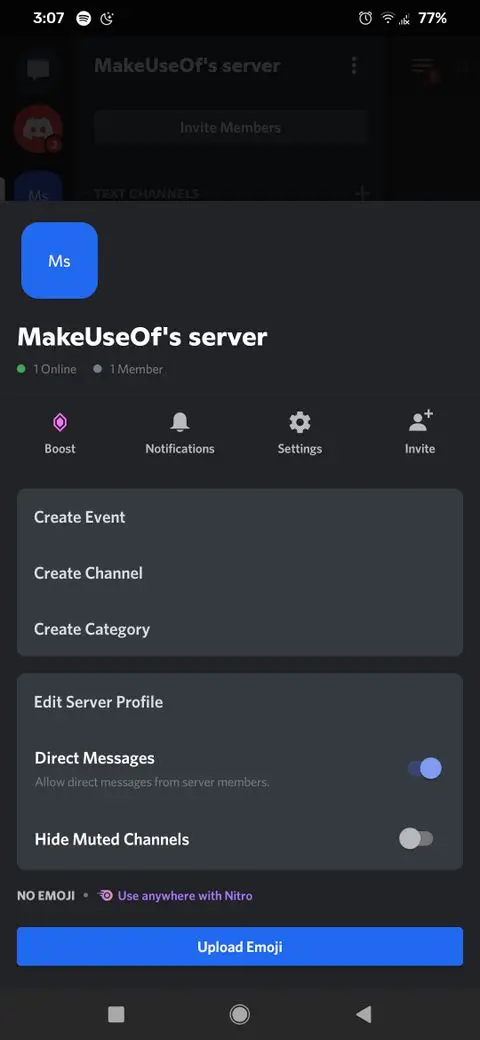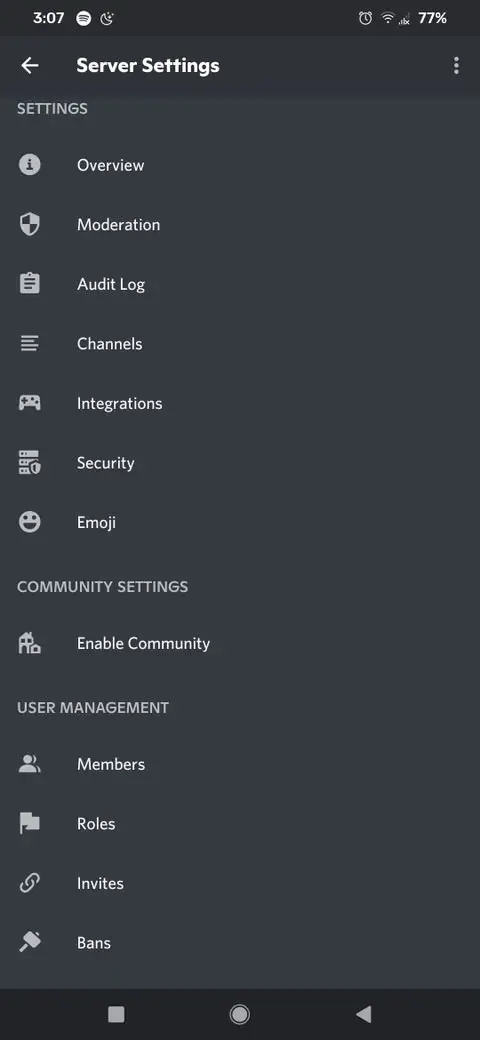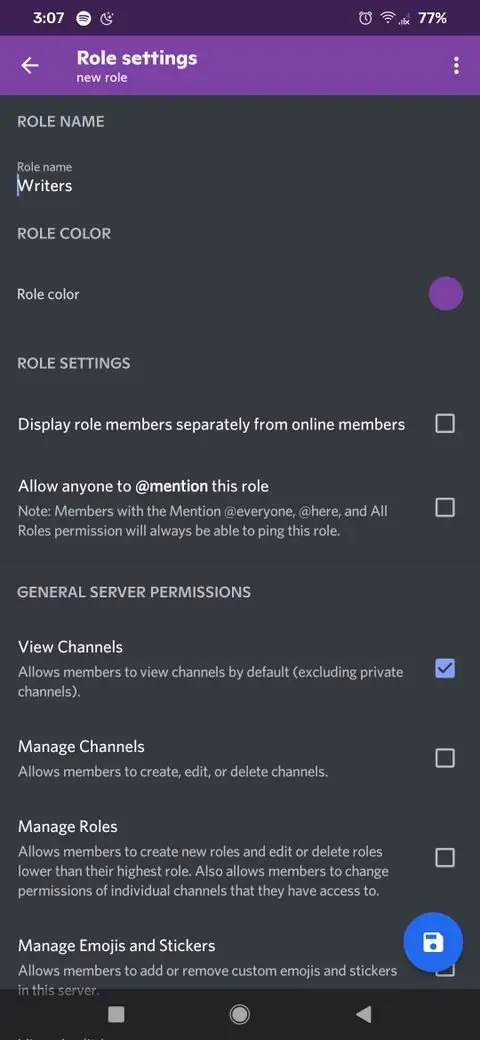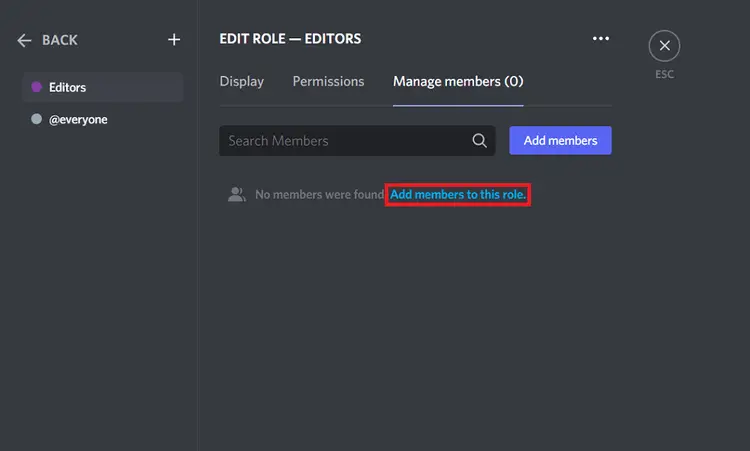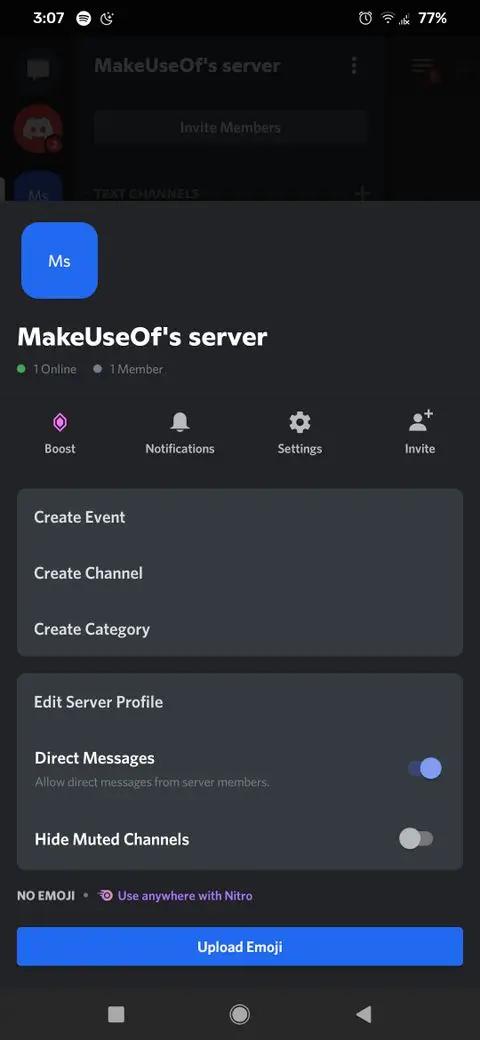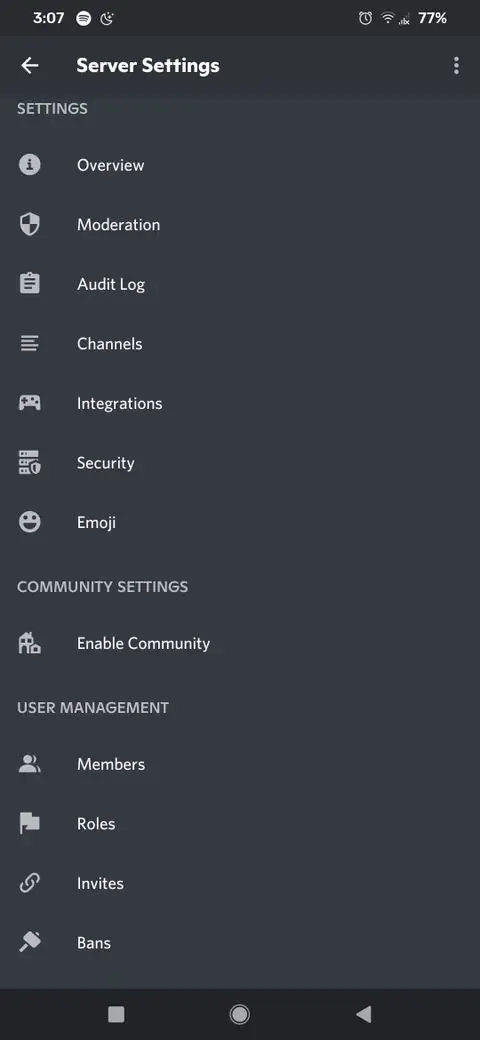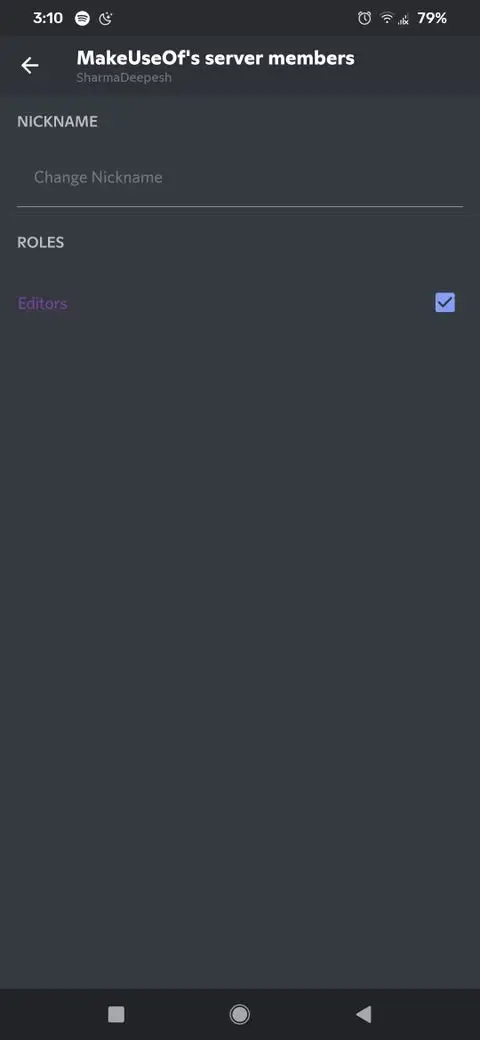یکی از ویژگیهای پیامرسان Discord قابلیت در نظر گرفتن نقش برای افراد و مدیران است. میتوانید برای مدیریت سادهتر سرور دیسکورد، نقشها و دسترسیهای مختلف برای افراد در نظر بگیرید.
در این مقاله شیوهی تعریف کردن نقش جدید در این پیامرسان را بررسی میکنیم. با ما باشید.
نقش یا Role در پیامرسان دیسکورد از این جهت مفید است که اگر بخواهید برخی اعضای گروه، دسترسیهای خاصی داشته باشند، میتوانید نقش خاصی برایشان در نظر بگیرید و در واقع افراد را با توجه به دسترسیهایی که دارند، گروهبندی کنید.
روش ایجاد کردن نقش جدید در Discord
اگر از اپلیکیشن تحت وب یا اپلیکیشن دستاپی دیسکورد استفاده میکنید، برای ایجاد کردن نقش جدید مراحل زیر را طی کنید:
ابتدا روی فلش کنار نام سرور در ستون کناری کلیک کنید و از منوی باز شده گزینهی Server settings را انتخاب کنید.
در صفحهی تنظیمات سرور روی نقشها یا Roles که از گزینههای ستون کناری است، کلیک کنید.
اکنون در سمت راست روی دکمهی Create role کلیک کنید.
نقش جدیدی با عنوان new role ساخته میشود. البته نقش everyone یا همه نیز به صورت پیشفرض وجود دارد.
نام نقش جدید را در کادر Role Name وارد کرده و رنگ دلخواهی برای آن انتخاب کنید. میتوانید آیکونی هم برای نقش جدید در نظر بگیرید تا در چتها در کنار نام افراد نمایش داده شود.
با اسکرول کردن در صفحه میتوانید تنظیمات دیگر نظیر Allow anyone to mention the role یا امکان اشاره به نقش توسط همه و همینطور Display role members separately from online members که به معنی نمایش جداگانهی نقشها از افراد آنلاین است را فعال کنید.
بخش مهم دسترسیهای نقش جدید است که در تب Permissions تنظیم میشود. دسترسیهای موردنظر را فعال یا غیرفعال کنید.
در نهایت پس از انتخاب کردن همهی تنظیمات نقش جدید، روی Save Changes در پایین صفحه کلیک کنید تا تنظیمات ذخیره شود.
اما شیوهی تعریف کردن نقش جدید در اپلیکیشن موبایل Discord که کاملاً مشابه روش کار در نسخهی تحت وب و اپلیکیشن دستاپی است:
سرور موردنظر را در سمت راست انتخاب کنید و روی آیکون منوی سهنقطه روبروی آن تپ کنید.
در منو گزینهی Settings را لمس کنید.
سپس گزینهی Roles که در بخش مدیریت کاربران یا User Management قرار گرفته را لمس کنید.
روی آیکون + تپ کنید تا نقش جدید با تنظیمات و دسترسیهای پیشفرض اضافه شود.
دسترسیها و تنظیمات و همینطور نام و رنگ و آیکون نقش جدید را به تناسب نیاز و سلیقه تغییر دهید.
برای ویرایش کردن دسترسیها به پایین اسکرول کنید و تیک گزینههای موردنظر را اضافه یا حذف کنید.
در نهایت روی آیکون Save در پایین تپ کنید تا تنظیمات نقش جدید ذخیره شود.
انتخاب نقش برای اعضای سرور دیسکورد
نقش اعضای سرور هم در نسخهی تحت وب پیامرسان Discord قابل تغییر است و هم در اپلیکیشن دستاپی و موبایل آن. اگر از اپلیکیشن دستاپی یا نسخهی تحت وب استفاده میکنید، دو روش برای این مهم وجود دارد. روش اول به این صورت است:
روی نام سرور و سپس منوی آن کلیک کنید و گزینهی Server settings را انتخاب کنید.
روی Roles در ستون کناری صفحهی تنظیمات کلیک کنید.
نقش موردنظر را انتخاب کنید و سپس روی تب Manage members کلیک کنید.
لیستی از همهی اعضا که نقش انتخاب شده را دارند، نمایش داده میشود. برای افزودن افراد بیشتر، روی Add members کلیک کنید.
افراد موردنظر را انتخاب کرده و سپس روی Add کلیک کنید.
روش دوم این است که از تنظیمات اعضا استفاده کنید و نقش موردنظر را برای هر عضو تعیین کنید:
روی نام سرور و سپس منوی روبروی آن کلیک کنید و Server settings را انتخاب کنید.
پس از باز کردن صفحهی تنظیمات سرور، به بخش Members یا اعضا مراجعه کنید.
روبروی هر عضو آیکون + دیده میشود. روی آن کلیک کنید.
نقش موردنظر را از منوی کرکرهای انتخاب نمایید.
اما یک سوال مهم:
چطور نقش اعضا را حذف کنیم؟
برای حذف کردن نقش نیز کافی است در بخش اعضا، روی آیکون × در کنار نام اعضا کلیک کنید.
در اپلیکیشن موبایل Discord هم قابلیت تغییر نقش اعضا وجود دارد و روش کار کاملاً مشابه است:
ابتدا صفحهی تنظیمات سرور را باز کنید و به بخش Members یا اعضا مراجعه کنید.
روی کاربری که میخواهید نقش آن را تغییر بدهید تپ کنید.
تیک نقش موردنظر را اضافه یا در صورت نیاز حذف کنید.
makeuseofسیارهی آیتی